小米路由3g到货开箱及刷老毛子固件教程
说是开箱,其实也不算,毕竟是后来补拍的,而且前后已经买了三个,这个帖子的图也是这三个机子凑起来的,好了话不多说,先上图
京东169买的,价格还算可以,好像史低是164吧,当然了有人说斐讯不要钱,不过那种我总感觉有点怕,并且没有usb也是个硬伤,可以插移动硬盘,让局域网的人看电影也是个我需要的功能
打开后,雪白的路由器张开腿躺在里面,原谅我的老式床单
拿出路由器后,底下是说明书和电源,都是雪白的,还是挺好看的
粗粗的天线,还是挺唬人的,每跟上面都有小米的标志,至于信号吗,专业的我也不会测,而且我的使用环境也一般都不会离路由器太远(两个路由器一个在宿舍一个在办公室,基本人都不会离太远),还有一个路由器准备带回家,到时候再测一下。
菊花特写,两个lan口,1个wan口,1个usb3.0口,配置作为主路由的话可能会有些少,不过也够用了。家里的主路由是r6400,四个lan口,2个usb口,平时也就用了两个lan口,一个接电视一个接ps4,还有一个usb口接了个硬盘,这个够不够看个人情况了,不过这个lan口与wan口旁边的小灯我倒感觉不错,可以快速的看出工作状况。
开箱到此结束,下面就是刷机的时间了,其实刷机对我来说不是那么的必要,宿舍的那台,因为需要使用小米的备份照片功能,所以使用的是原来的rom,办公室的这台,刷机也只是为了玩耍而已
刷机的主要过程参照恩山论坛里大神的帖子
作了个搬运工,顺便把中间可能有些复杂的地方稍微简化了一下,本人也是个小白,希望大家不要见笑。
首先是将路由器刷到开发版,rom是在小米路由的官网上有,链接,我刷的版本是版本2.25.122,过程很简单,
1、在miwifi.com官网下载路由器对应的开发版ROM包,并将其放在U盘的根目录下,命名为miwifi.bin
2、断开小米路由器的电源,将U盘插入路由器的USB接口
3、按下reset按钮后重新接入电源,待指示灯变为黄色闪烁状态后松开reset键
4、等待5~8分钟,刷机完成之后系统会自动重启并进入正常的启动状态(指示灯由黄灯常亮变为蓝灯常亮),此时,说明刷机成功完成
开发版刷好之后,下一步是开启SSH权限(话说这个权限是啥我也不懂 ),但反正按部就班来呗,在miwifi.com官网点“开放”页面找到“开启SSH工具(链接是)
),但反正按部就班来呗,在miwifi.com官网点“开放”页面找到“开启SSH工具(链接是)
然后这儿需要登录你的小米账号,登录后,就可以下载你的SSH工具了
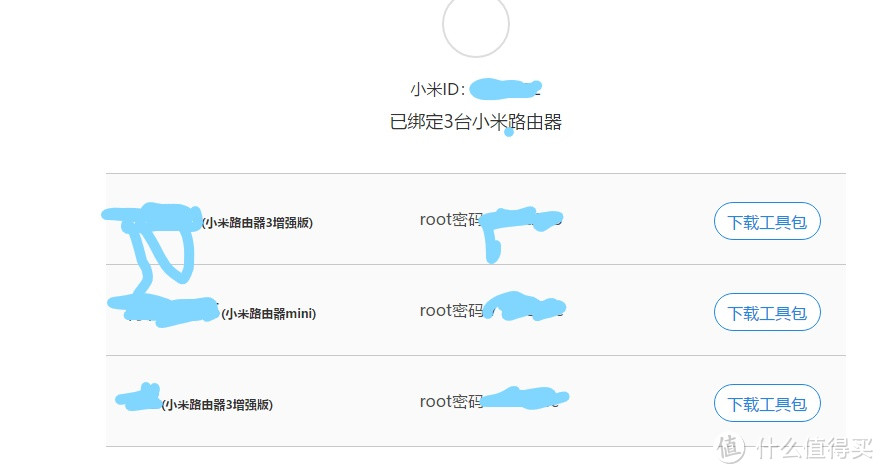 那台小米路由mini是我的newifimini刷的小米rom,注意这个root密码需要记住的,后面会用到。
那台小米路由mini是我的newifimini刷的小米rom,注意这个root密码需要记住的,后面会用到。
下载过工具包之后,就是开启权限了,开启的过程跟刷开发版差不多
1.将下载的工具包bin文件复制到U盘(FAT/FAT32格式)的根目录下,保证文件名为miwifi_ssh.bin;
2.断开小米路由器的电源,将U盘插入USB接口;
3.按住reset按钮之后重新接入电源,指示灯变为黄色闪烁状态即可松开reset键;
4.等待3-5秒后安装完成之后,小米路由器会自动重启
然后就到了大家期待的刷机时间了
以前刷过newifi mini和r6400,相比这个步骤要简单一点, 本帖主要针对的就是这几步,现在开始。
首先下载breed和pavadan rom,breed的链接,rom的链接,这个大神的帖子里有,可以进去找找。
在这个地方,按大神的帖子里面的步骤,应该是开启putty进行备份了,但那个步骤可能对新手不大友好,所以我自己当时用的是breed进行的备份。
首先下载putty和WinSCP,链接我就不放了,网上有很多,英文不好的可以下个中文版。下好安装好之后先打开WinSCP,如图
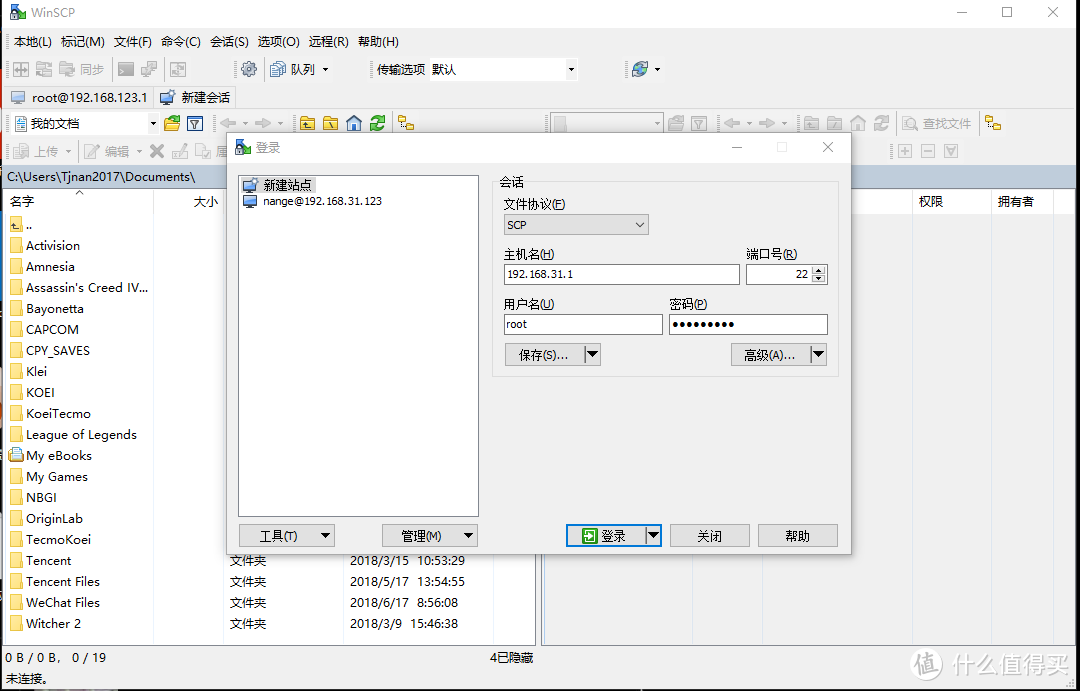 主机名就是你进路由的那串ip,用户名root,密码就是你刚才开启ssh权限后给你的那个。
主机名就是你进路由的那串ip,用户名root,密码就是你刚才开启ssh权限后给你的那个。
登录成功过以后右边就跟左边一样是一个文件夹的界面,你需要做的就是将刚才下载的breed-mt7621-xiaomi-r3g.bin上传到路由器的/tmp文件夹下,并改名叫breed.bin。
然后就是在putty中开始刷breed了,首先打开你刚才下载的putty,出现这个界面
打开后,出现这个,
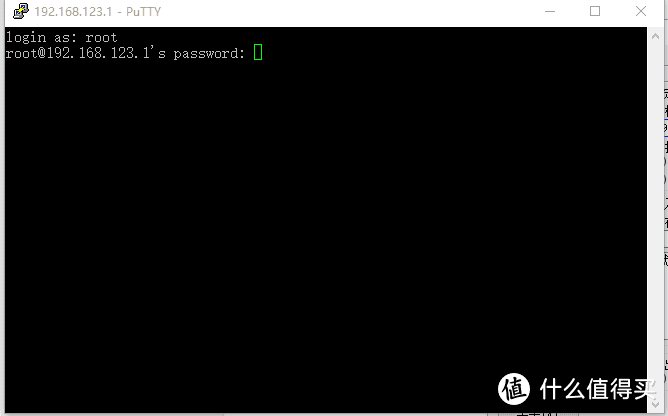 名称还是root,密码还是刚才那个,输入密码后,会出现的界面大概是这样
名称还是root,密码还是刚才那个,输入密码后,会出现的界面大概是这样
在这一步,输入这个命令
mtd -r write /tmp/breed.bin Bootloader
空格什么的跟我发的一样,都要有的,刷入后,机器会重新启动。等重启后,拔掉电源,用硬物顶住路由的reset键开机,等到路由的灯狂闪的时候,松开reset键,电脑上在浏览器中输入192.168.1.1,就进入久违的不死breed控制台了
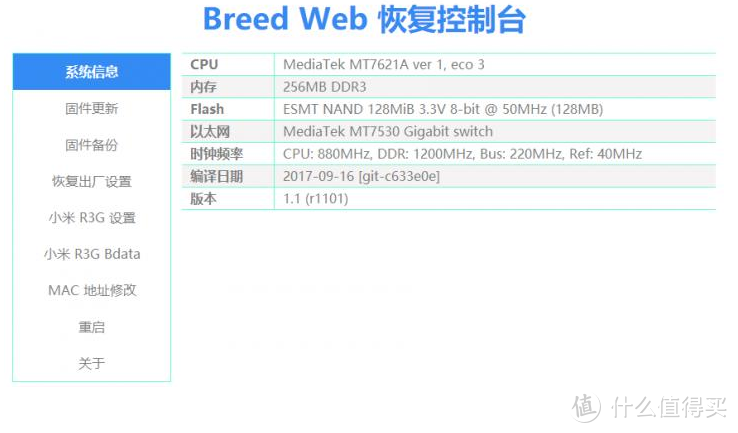 不得不说,相对于一台一百多的路由器而言,这个参数还是挺不错的,颜值颇高,配置也颇高(网件四百多的6800好像也是同款cpu吧,当然了斐讯不算)
不得不说,相对于一台一百多的路由器而言,这个参数还是挺不错的,颜值颇高,配置也颇高(网件四百多的6800好像也是同款cpu吧,当然了斐讯不算)
在breed控制台中,点击固件备份,将EEPROM和编程器固件都备份下,以防后面要刷回来。
备份好后,点击固件更新,将我们刚才下载的固件,我的是MI-R3G_3.4.3.9-099.trx,上传上去,点击固件更新,等更新好后重启,就大功告成了
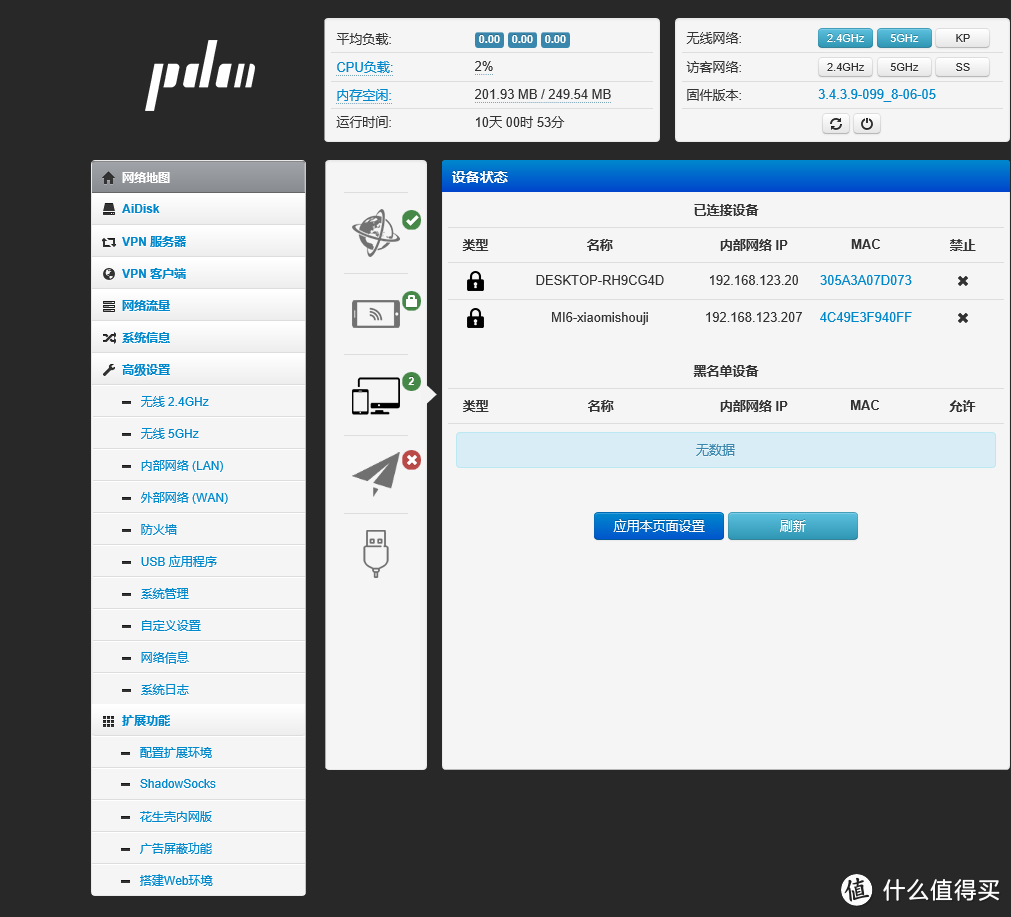 过节就我一个人,平时上班的时候,普遍会有7个手机,加3台电脑连上,我不知道这个算不算多,反正cpu负载和内存空闲变的也不大,相信再多也是可以的。
过节就我一个人,平时上班的时候,普遍会有7个手机,加3台电脑连上,我不知道这个算不算多,反正cpu负载和内存空闲变的也不大,相信再多也是可以的。
总结下吧,169买的,感觉挺值,做工不错,颜值不错,可玩性也不错。手里的r6400应该比这好,也刷了梅林。但价格也是这个的两倍了,甚至还多一点。信号的话,我没专门测过,但印象最深的就是有一次在宿舍楼下停自行车,居然连上了宿舍的网(宿舍在5楼),然后抱着试试看的心态下了点东西,发现网速不错,其余的以后再测吧。如果大家害怕上车的风险,对usb什么的有点要求,同时又对小米这个牌子不反感的话,这个路由可以尝试一下,至少我觉得挺不错的。








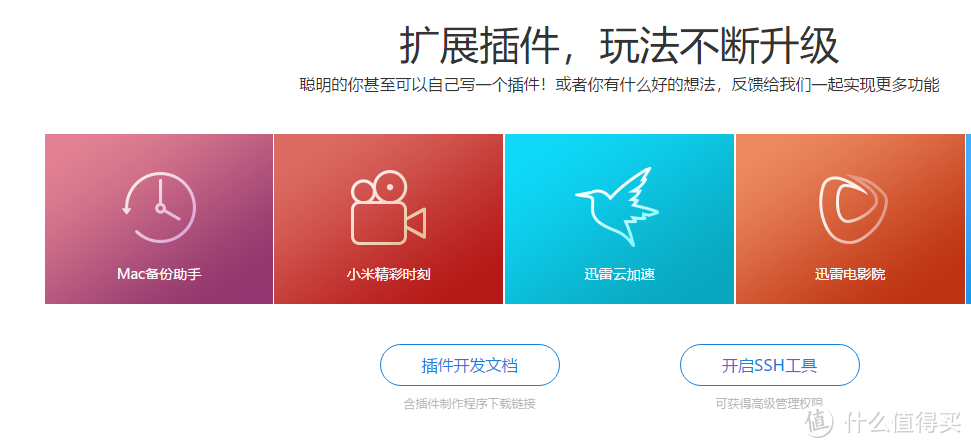
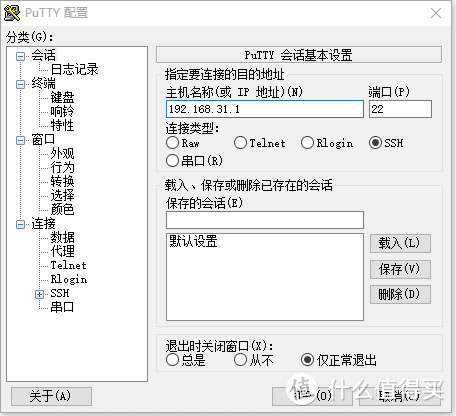
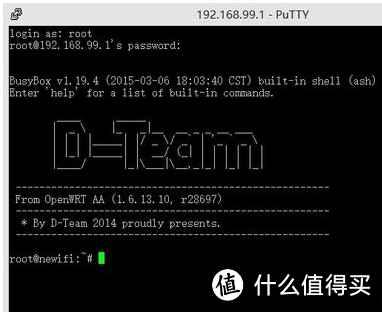

































































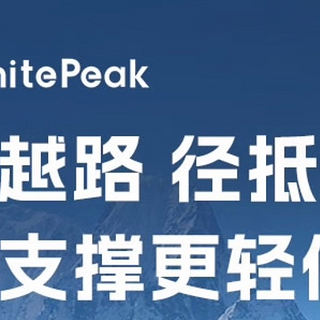







aed0004
校验提示文案
Terry_ni
校验提示文案
神me都不买
校验提示文案
薄荷冰糖
校验提示文案
立春他爹
校验提示文案
手机狂6630
校验提示文案
咖喱粑粑
校验提示文案
我是苏乞儿
校验提示文案
隔壁你兵哥
校验提示文案
cTccc
校验提示文案
Fugo
校验提示文案
值友4277930223
校验提示文案
碎灵
我又去刷了个openwrt.
帮大家理个思路,刷这类固件过程是
1,开权限,小米路由器就是通过刷开发版,然后通过u盘自启动后刷入ssh功能
2,通过ssh功能刷入不死引导,类似于手机的那种刷机工具.通过这个不死来刷rom就比较简单.不刷不死也可以直接通过ssh刷固件,但是需要命令行比较麻烦.
3,通过不死来刷固件,另我这里遇到个问题是刷入后怎么也引导不到我刷入的固件系统,后查了发现问题就在不死参数里的一个验证md5码,可以直接删了这一变量就好了.另也可以把刷入固件时候显示的md5码记录下来填进去.
另:不死的引导方式是按住reset键后开机,等引导.不死的状态时蓝灯两闪一顿接着两闪一顿.想跟换rom就通过这个方法进入不死引导.另外不死引导必须用物理网线.固定ip地址是192.168.1.1.
刷入的固件ip看固件说明,不一定.
校验提示文案
神秘的小小帅哥
校验提示文案
meteors
校验提示文案
挨踢路路漫长
校验提示文案
猫二叔
校验提示文案
等等党永不亏
校验提示文案
珊瑚礁石
校验提示文案
dust999999
校验提示文案
值友4277930223
校验提示文案
值友8404107790
校验提示文案
冬天喝冰茶
校验提示文案
值友2460742973
校验提示文案
大大大声道
校验提示文案
嫩耗子
校验提示文案
挨踢路路漫长
校验提示文案
meteors
校验提示文案
灰态
校验提示文案
aed0004
校验提示文案
Fugo
校验提示文案
cTccc
校验提示文案
隔壁你兵哥
校验提示文案
碎灵
我又去刷了个openwrt.
帮大家理个思路,刷这类固件过程是
1,开权限,小米路由器就是通过刷开发版,然后通过u盘自启动后刷入ssh功能
2,通过ssh功能刷入不死引导,类似于手机的那种刷机工具.通过这个不死来刷rom就比较简单.不刷不死也可以直接通过ssh刷固件,但是需要命令行比较麻烦.
3,通过不死来刷固件,另我这里遇到个问题是刷入后怎么也引导不到我刷入的固件系统,后查了发现问题就在不死参数里的一个验证md5码,可以直接删了这一变量就好了.另也可以把刷入固件时候显示的md5码记录下来填进去.
另:不死的引导方式是按住reset键后开机,等引导.不死的状态时蓝灯两闪一顿接着两闪一顿.想跟换rom就通过这个方法进入不死引导.另外不死引导必须用物理网线.固定ip地址是192.168.1.1.
刷入的固件ip看固件说明,不一定.
校验提示文案
神秘的小小帅哥
校验提示文案
我是苏乞儿
校验提示文案
粤甲
校验提示文案
bloodseeker
校验提示文案
咖喱粑粑
校验提示文案
dust999999
校验提示文案